Web申込書作成
ローソン ギフト・予約商品では、商品をカンタン・安全にご注文できます。次のステップに従ってご注文ください。
STEP1会員登録する
ご注文を行うには会員登録が必要となります。新規会員登録ページから会員登録を行ってください。
会員登録フォームにてご依頼主の情報及びログインID、パスワードの設定等を行います。

STEP2ログインする
ご登録メールアドレス(ログインID)とパスワードを入力しログインページからログインしてください。
パスワードをお忘れの場合はコチラからパスワードの再設定を行ってください。
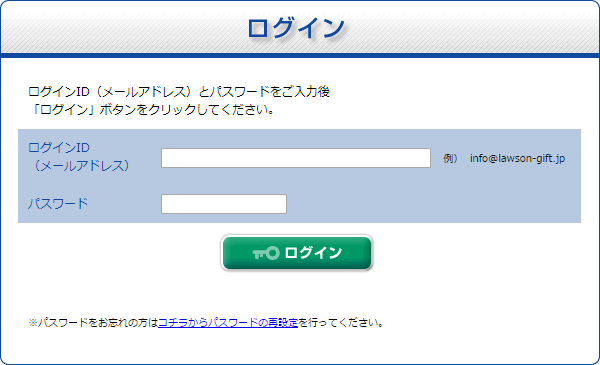
STEP3商品をカートへ入れる
商品をカートへ入れるには、各商品ページにある「カートへ入れる」ボタンをクリックします。カートに入れた商品はいつでも出し入れできます。
※「商品番号入力オーダー」にてご注文される場合は、商品番号と数量を入力し、確認画面ページにある「カートへ入れる」ボタンをクリックしてください。
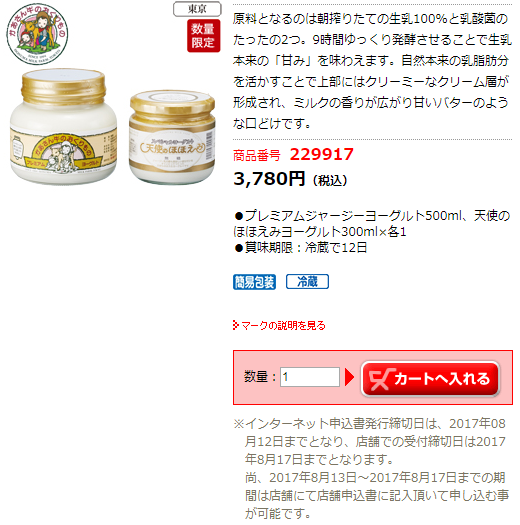
STEP4カートへ入れた商品を確認する
ページ右上にある「カートの中を見る」をクリックして、カートに入れた商品を確認してください。
カートにて商品の削除、数量の変更等が出来ます。 ご確認後、「申込書印刷手続きにすすむ」ボタンをクリックして次へお進みください。
同じ商品を複数のお届け先にお送りする場合は「分割」ボタンをクリックして明細行を増やしてください。
※数量が1の場合は「分割」ボタンは表示されません。
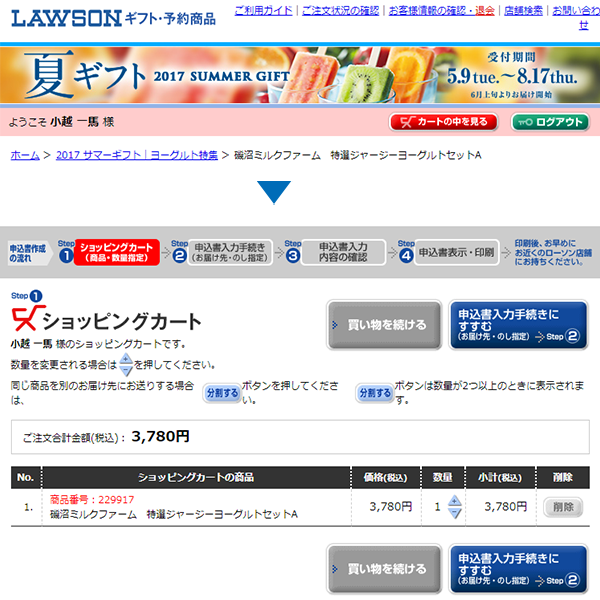
STEP5お届け先、のし指定を行う
明細行毎のお届け先、のし指定を行います。
- お届け先:
- お届け先プルダウンメニューより商品のお届け先を指定してください。
お届け先情報は画面下部の登録済みのお届け先一覧にてご確認いただけます。
新しいお届け先を登録される場合は「新規登録する」ボタンをクリックしてください。
- のし指定:
- のしプルダウンメニューよりのしの指定を行ってください。
「名入れ・その他・備考」ボタンをクリックして名いれパターン及び名いれ情報等を入力してください。
- その他:
- お届け時期、日付等のご指定がある場合は各選択項目にてご選択ください。
ご指定後、「申込書内容を確認する」ボタンをクリックして次へお進みください。
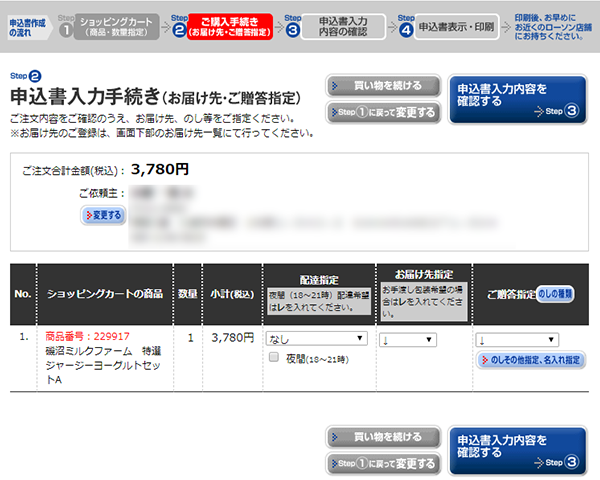
STEP6ご注文内容を確認する
確認画面で申込書内容の確認をしてください。
訂正する場合は「変更する」ボタンをクリックして前画面に遷移してください。
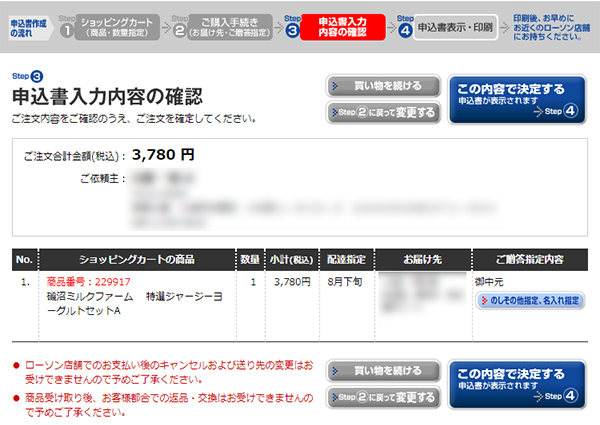
STEP7申込書を印字する
「申込書を印字する」ボタンをクリックします。
申込書が画面上に表示されますのでブラウザの印刷機能で印刷してください。
申込書は店舗控とお客様控の2枚で1セットになります。
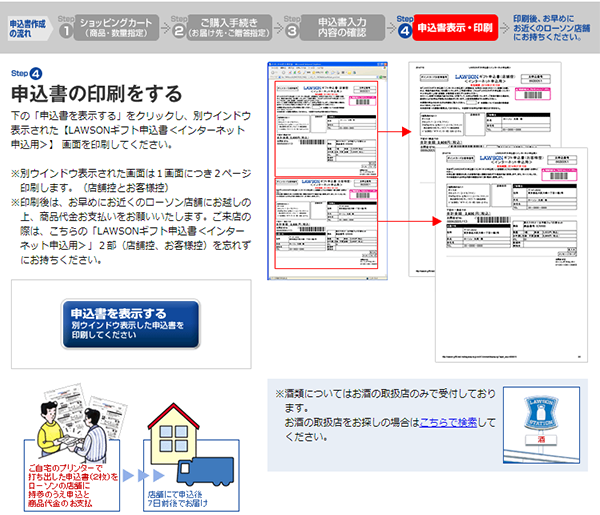
STEP8代金を支払う
印刷した申込書をお近くのローソン店舗へお持ちください。
レジにて申込書を提示し代金をお支払いください。

- ※ローソン店舗での申込内容の変更は受け付けておりませんのでご注意ください。
- ※店頭で代金をお支払い後、ローソンからEメールでご注文確認書が届きます。(代金お支払い後、3日以内)
それではショッピングをお楽しみください。